1、首先准备一张自己喜欢的人物、或者是漫画图,用PS打开。

2、由于原图比较大,而通常像素动画是比较小巧玲珑的一些图案,所以我们这里先要把图像缩到适合的大小。选择“图像”菜单→“图像大小”选项,在“像素大小”下面的“宽度”、“高度”后面的框中改变图像的大小。
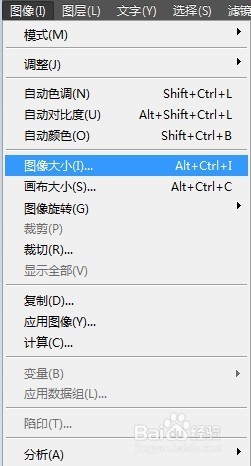
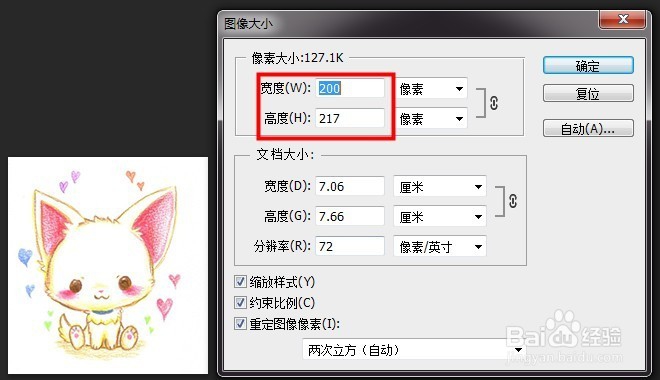
3、点击图层管理器右下方第二个按钮,新建一个图层。
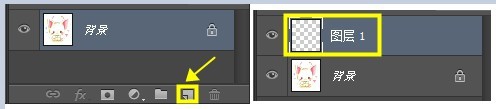
4、使用“缩放工具”,或者按“Z”键,放大画面。
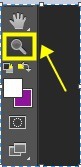
5、用“钢笔工具”勾出外廓。

6、新建图层1,选择“铅笔工具”,大小豹肉钕舞设为1像素,硬度设为100%。画笔颜色用“拾色器”选取边廓比较深的颜色。选中图层1,用“路径碚枞凇悄选择工具”框选所有的路径,在路径上单击右键,在弹出的对话框中选择“铅笔”,点击确定。完成路径描边。
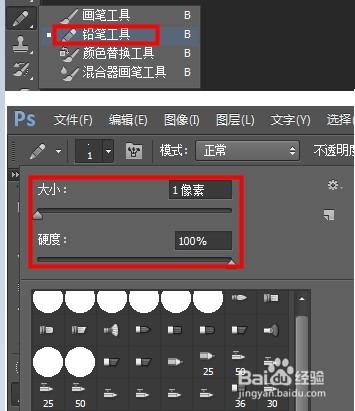
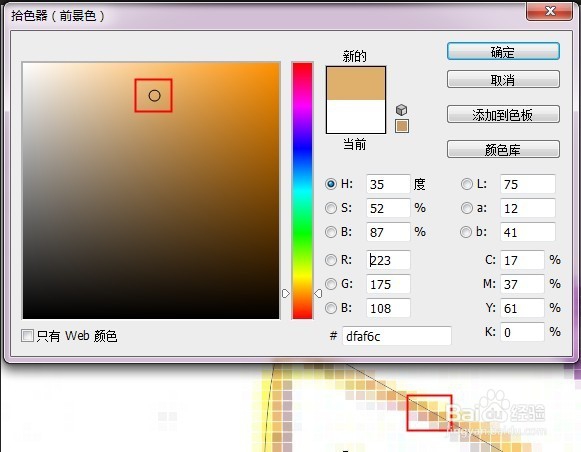
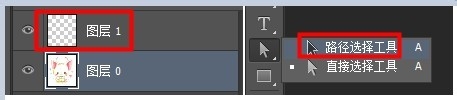
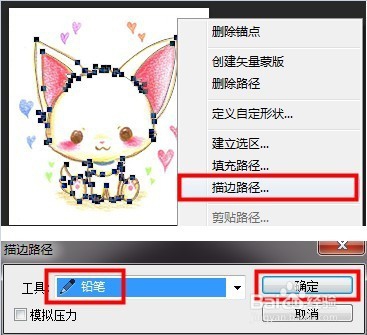
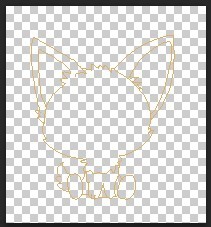
7、新建图层2,填充黑色,放在背景层和锭缠愁颊路径描边层中间。因为之间的描边颜色跟背景色太接近,因此建一个相差较大的背景,好让我们可以看得更加清楚,方便以后的工作。用“缩放工具”放大画面。接下来我们要用“淹妒驸鬯橡皮擦工具”擦掉线条上的锯齿。
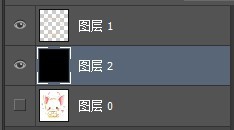
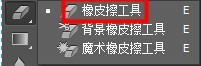
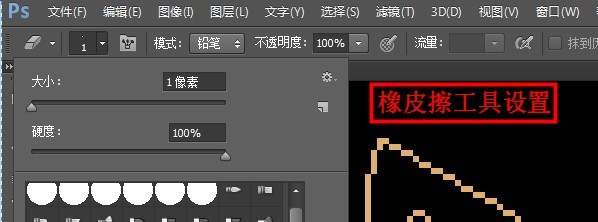
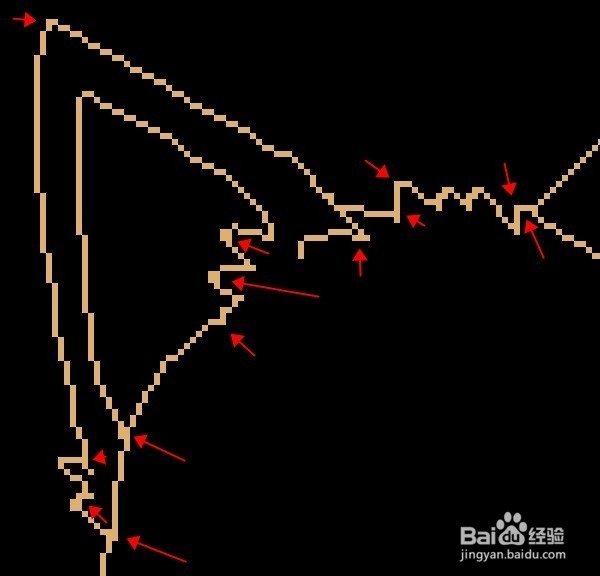
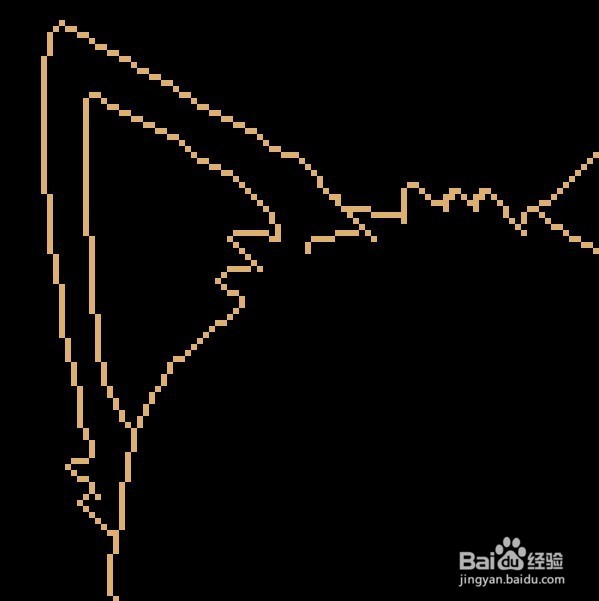
8、按同样的方法画出眉毛、眼睛、鼻子、嘴巴、项圈,小一点的地方可以直接用铅笔画。大色块中可以用相同色系,逐步用较深一些的颜色画上,然后用“模糊工具”涂摸一下,就比较自然了。

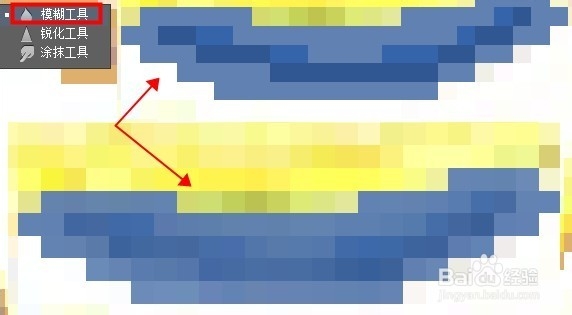
9、在图层1下面再新建一个图层,用来画一些渐变色。渐变色可以用一些较浅的颜色来绘制。
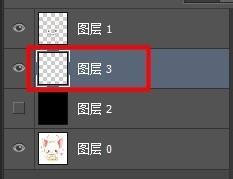
10、把图层2的背景色改为白色。选择画笔工具,按F5,或者点击“窗口”菜单,选择“画笔”,出现“画笔”管理面板。选择第一个画笔,大小设为6,或者更小一些,硬度为0。选择比线条略浅一些的颜色,沿着边廓画。完成之后用“模糊工具”涂摸一遍。耳朵那里先用红色的画笔沿着线画一遍,然后用“模糊工具”涂摸一遍,再用“涂抹工具”向周围涂抹。尾巴也是同样的方法。
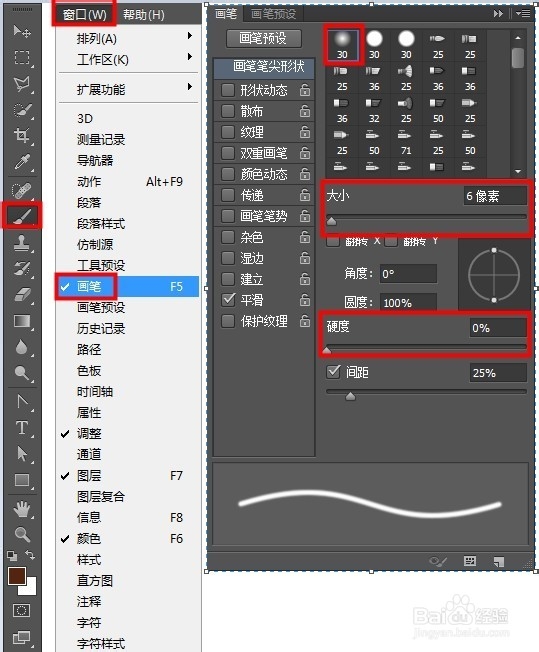
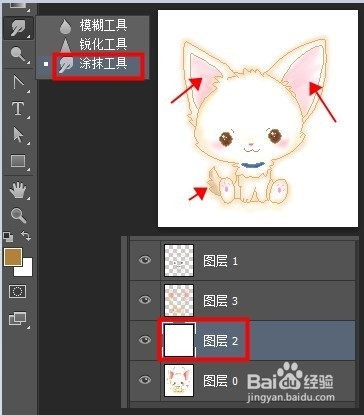
11、接下来就是制作动画效果。隐藏图层0、图层2,按Shift+Ctrl+Alt+E键,盖印图层。把图层1和图层3也隐藏,只显示盖印后的图层4和背景层图层2。
12、复制图层4,隐藏图层4。选中图层4副本。用橡皮擦工具和铅笔工具修改眼睛上的小白点。用套索工具选取尾巴的一截,按Ctrl+方向键左键,向左移动一格。再用铅笔工具补上箭头处的线。耳朵也做相同的修改。

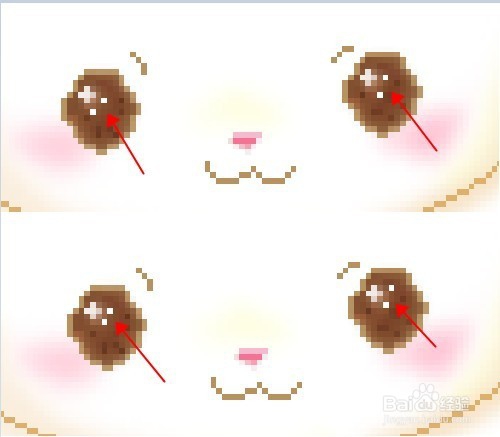
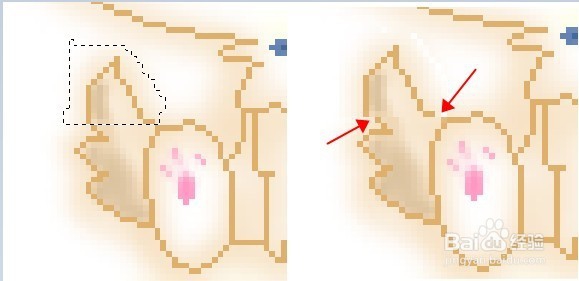
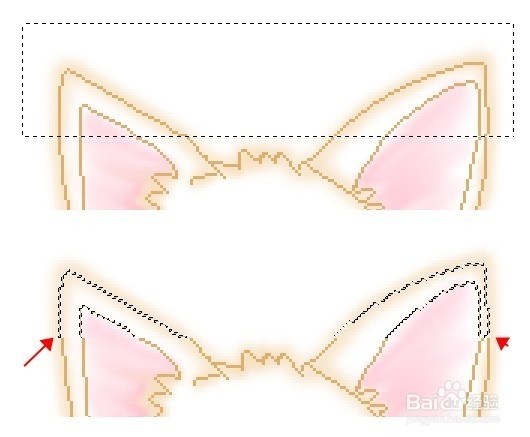
13、删除“图层1”、“图层3”、“图层0”。点击“窗口”菜单,点击“时间轴”,弹出“时间轴”面板,点击中间的“创建视频时间轴”。所有的图层都出现在“时间轴”面板上。
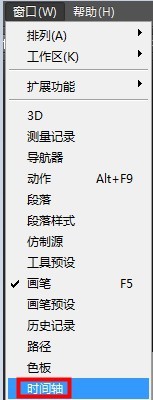
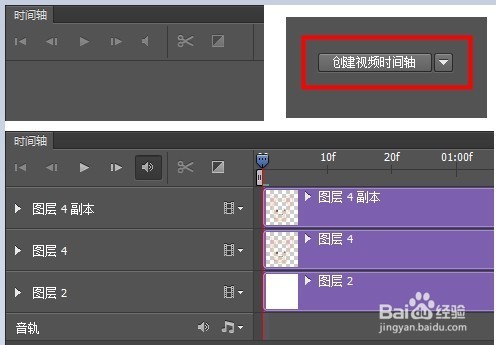
14、由于咿蛙匆盗动画效果所需要的时间比较短,只是做了一个位移,所以我们设定动画时间只有0.4秒。而所有的图层只有图层2是不动的,所以我们把它设定为0.4秒。往左拖动图层2末端拖动到0.4秒这里。时间轴是以帧为单位的,所以你不知道0.4秒在哪里没关系,当你拖动时会自动出现时间单位。接下来,舞台上二个图层,分别以0.2秒的时间间隔轮流显示。也就是指这二个轨道的图片首尾相接,分别持续0.2秒。那么,我们按照相应的顺序对每个图层进行拖放即可。
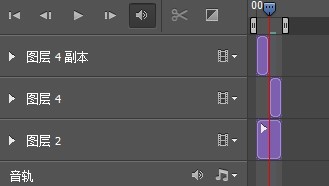
15、我们的动画效果就做好了。在保存GIF图片时,进入‘文件’菜果,点选‘存储为WEB格式’,这时会弹出保存设置面板,在面板中保存的格式选择GIF,循环选项选择永远。
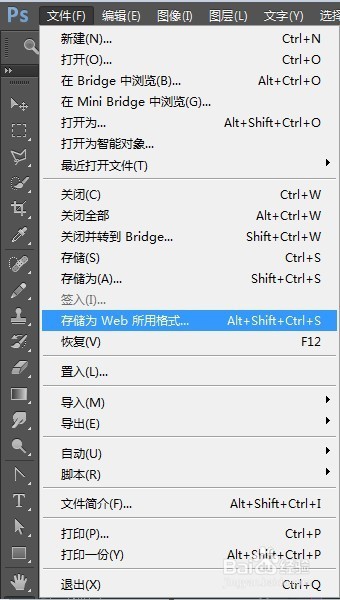
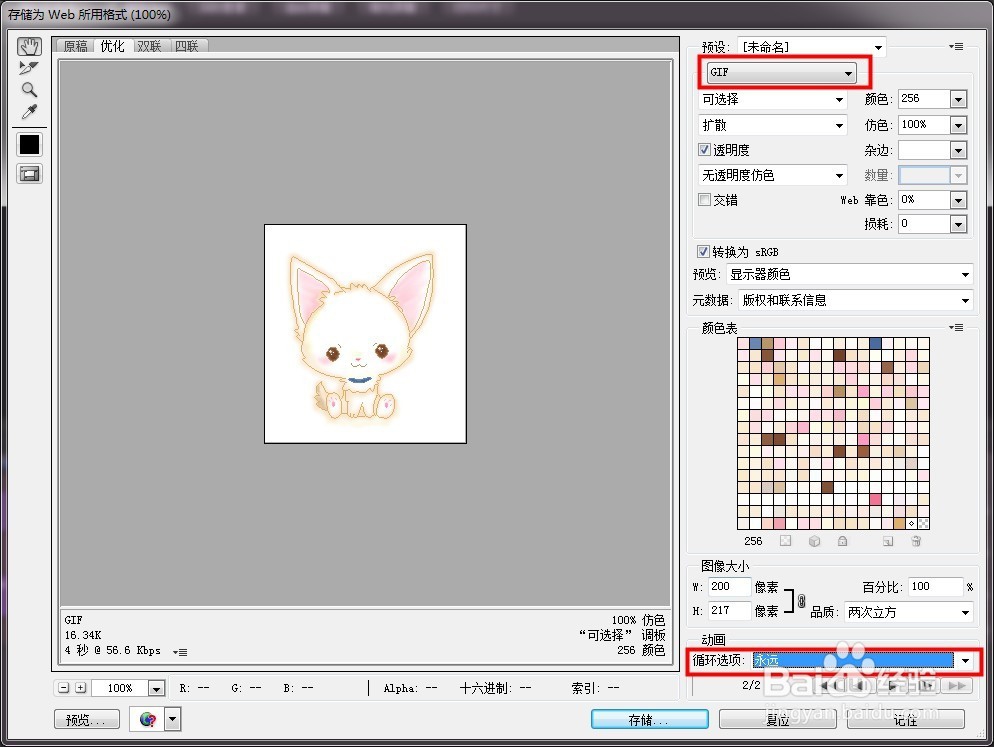
16、下面是保存成功的GIF动效图
